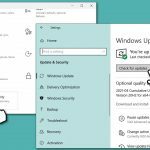Otázka
Problém: Jak synchronizovat iPhone s aplikací Telefon?
Ahoj. Jak připojím svůj iPhone k Windows 10? Používám iPhone již mnoho let a neplánuji přechod na Android. Ke své práci a dalším činnostem však používám PC. Jakékoli tipy oceníme.
Vyřešená odpověď
Ačkoli většina uživatelů iPhone preferuje zařízení Apple, pokud jde o stolní počítače, není tomu vždy tak. Existuje také spousta lidí, kteří používají Mac, ale telefony Android a naopak. Není tajemstvím, že Windows a macOS jsou velmi odlišné platformy, z nichž každá poskytuje své vlastní výhody. Je na uživatelích, aby si vybrali, která se jim líbí nejvíce.
Existuje spousta příkladů toho, jak Windows a macOS spolupracují na vytvoření univerzálního a pohodlného uživatelského prostředí – napadá mě MS Office pro Mac nebo iTunes pro Windows.
V některých případech se však ti, kteří se rozhodnou používat periferie od různých výrobců, zejména pokud jde o Microsoft vs. Například Apple může vypadat docela ponuře. Dříve jsme diskutovali o příkladu Airpods Pro mají špatnou kvalitu zvuku na počítačích se systémem Windows – a to je jen jeden případ, se kterým se musí uživatelé vypořádat, když čelí problémům s kompatibilitou.[1]
V tomto případě se zabýváme případem aplikace Váš telefon a její kompatibilitou s iPhonem. Zpočátku je aplikace Váš telefon pohodlným nástrojem spuštěným v roce 2018 společností Microsoft,[2] což uživatelům usnadňuje synchronizaci mobilních zařízení s počítači. Umožňuje zobrazovat textové zprávy a upozornění, přijímat a volat a mnoho dalšího.
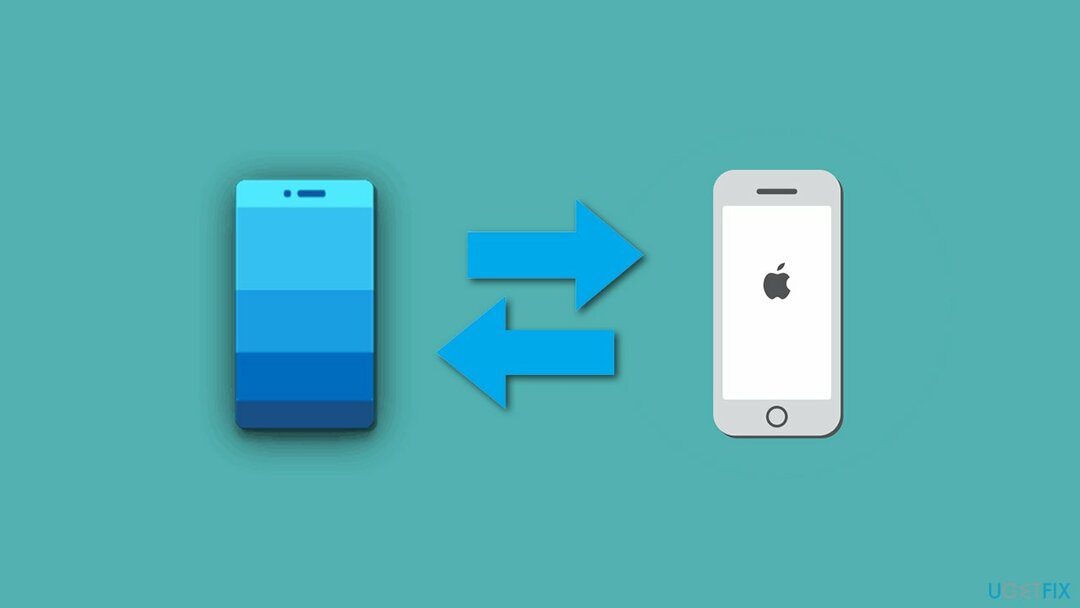
Zatímco všechny funkce jsou k dispozici pro ty, kteří používají telefony se systémem Android, uživatelé iPhone nemají tolik štěstí, jak se ukazuje. Podle mnoha zdrojů synchronizace aplikace Your Phone s Windows 10 neposkytuje úplný seznam funkcí uvedených výše.
Přirozeně se nabízí otázka: co mohou uživatelé iPhonů dělat, když připojují svá iOS zařízení k Windows přes aplikaci? Zde je seznam podporovaných funkcí:
- prohlížení webového obsahu prostřednictvím aplikace pro stolní počítače;
- odesílání odkazů z podporovaných aplikací, jako je YouTube nebo webové prohlížeče;
- kontrola seznamu navštívených stránek prostřednictvím časové osy z prohlížeče Edge pro iPhone (pokud je nainstalován);
- zobrazit dokumenty MS Office, pokud jsou synchronizovány na iCloud.
Získejte aplikaci Váš telefon
Chcete-li obnovit špičkový výkon počítače, musíte si zakoupit licencovanou verzi Reimage Reimage opravný software.
Pokud již používáte Windows 10 verze 1809 (vydání z října 2018)[3] nebo vyšší, aplikace Váš telefon by již měla být na vašem zařízení nainstalována. Pokud není nainstalován, měli byste jej nainstalovat ručně nebo aktualizovat systém Windows. Důrazně doporučujeme druhou možnost, protože vám chybí vylepšení stability a nové funkce operačního systému.
Chcete-li aktualizovat systém Windows, postupujte takto (Pokud používáte starší verzi systému Windows, měli byste stáhněte si aplikaci z Microsoft Store):
- Klikněte pravým tlačítkem na Start a vybrat Nastavení
- Vybrat Aktualizace a zabezpečení sekce
- Na pravé straně vyberte Kontrola aktualizací

- Nainstalujte vše dostupné a restartovat váš počítač.
Synchronizujte iPhone s aplikací Váš telefon
Chcete-li obnovit špičkový výkon počítače, musíte si zakoupit licencovanou verzi Reimage Reimage opravný software.
Poznámka: Ujistěte se, že váš počítač i iPhone mají přístup k internetu.
- Klikněte pravým tlačítkem na Start a vybrat Nastavení
- Vybrat Telefon možnost a poté vyberte Přidejte telefon

- Pokud nemáte svůj účet Microsoft propojený s počítačem, budete požádáni o zadání svého telefonní číslo
- Vybrat iPhone po výzvě

- Jak je vysvětleno v pokynech, budete muset vstoupit na konkrétní webovou stránku a získat aplikaci a nainstalovat Microsoft Edge na iPhone
- Po dokončení zaškrtněte Ano, dokončil jsem instalaci Edge na svém iPhone zaškrtněte a vyberte Pokračovat
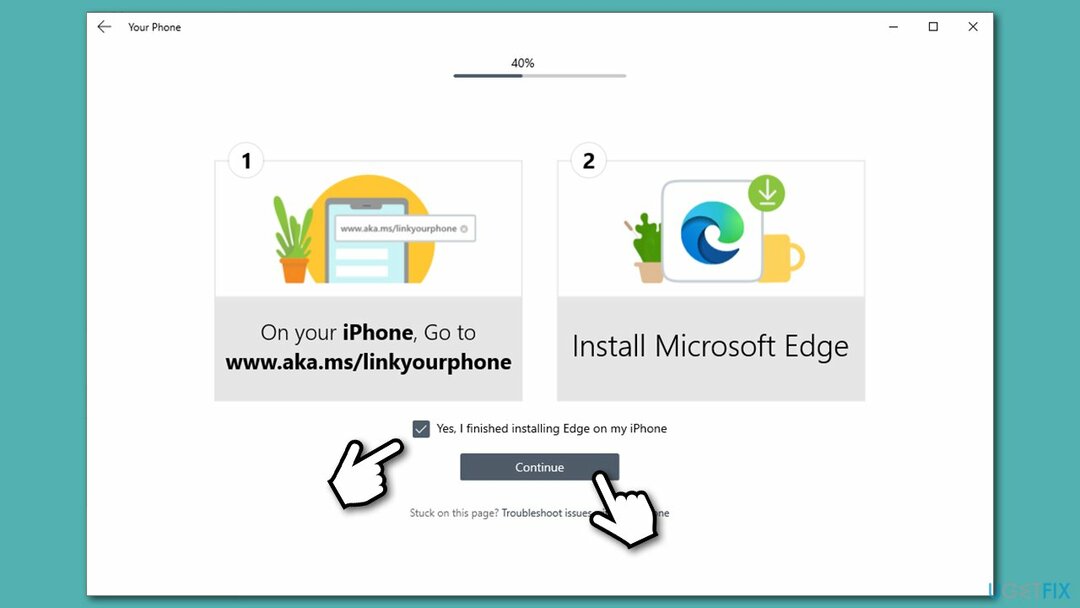
- Přihlaste se pomocí svého účtu Microsoft na svém iPhone a používejte Tlačítko Pokračovat na PC
- Váš iPhone by nyní měl být synchronizován s počítačem se systémem Windows.
Jak již bylo zmíněno, přes počítač s Windows 10 nebudete moci přijímat hovory ani psát zprávy. Ve skutečnosti je funkce ve srovnání s tím, co váš telefon nabízí zařízením Android, poněkud omezená. Může však být užitečné, pokud chcete pokračovat v práci na počítači nebo snadno přistupovat k dokumentům MS Office.
Optimalizujte svůj systém a zefektivněte jeho fungování
Optimalizujte svůj systém hned teď! Pokud nechcete počítač kontrolovat ručně a snažíte se najít problémy, které jej zpomalují, můžete použít optimalizační software uvedený níže. Všechna tato řešení byla testována týmem ugetfix.com, aby bylo jisté, že pomáhají zlepšovat systém. Chcete-li optimalizovat počítač jediným kliknutím, vyberte jeden z těchto nástrojů:
Nabídka
Udělej to teď!
Staženípočítačový optimalizátorŠtěstí
Záruka
Udělej to teď!
Staženípočítačový optimalizátorŠtěstí
Záruka
Pokud nejste s Reimage spokojeni a myslíte si, že nedokázal vylepšit váš počítač, neváhejte nás kontaktovat! Sdělte nám prosím všechny podrobnosti týkající se vašeho problému.
Tento patentovaný proces opravy využívá databázi 25 milionů součástí, které mohou nahradit jakýkoli poškozený nebo chybějící soubor v počítači uživatele.
Chcete-li opravit poškozený systém, musíte si zakoupit licencovanou verzi Reimage nástroj pro odstranění malwaru.

Získejte přístup k videoobsahu s geografickým omezením pomocí VPN
Soukromý přístup k internetu je VPN, která může zabránit vašemu poskytovateli internetových služeb, vláda, a třetí strany od sledování vašeho online a umožňují vám zůstat zcela anonymní. Software poskytuje vyhrazené servery pro torrenting a streamování, zajišťuje optimální výkon a nezpomaluje vás. Můžete také obejít geografická omezení a prohlížet si služby jako Netflix, BBC, Disney+ a další oblíbené streamovací služby bez omezení, bez ohledu na to, kde se nacházíte.
Neplaťte autory ransomwaru – použijte alternativní možnosti obnovy dat
Malwarové útoky, zejména ransomware, jsou zdaleka největším nebezpečím pro vaše obrázky, videa, pracovní nebo školní soubory. Vzhledem k tomu, že kyberzločinci používají k zamykání dat robustní šifrovací algoritmus, nelze je nadále používat, dokud nebude zaplaceno výkupné v bitcoinech. Místo placení hackerům byste se měli nejprve pokusit použít alternativu zotavení metody, které by vám mohly pomoci získat alespoň část ztracených dat. V opačném případě byste také mohli přijít o své peníze spolu se soubory. Jeden z nejlepších nástrojů, který by mohl obnovit alespoň některé ze zašifrovaných souborů – Data Recovery Pro.
momentka